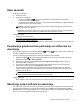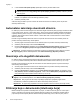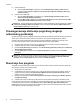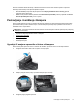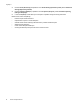HP Scanjet N9120 / Flow N9120 - User guide
određene boje. Za specifične boje postavka osjetljivosti kontrolira koliko slična mora biti skenirana boja
uspoređujući je sa specifičnom bojom.
Da biste odabrali boje za izlučivanje iz skeniranja u profilu HP Smart Document Scan Software (softver za
pametno skeniranje dokumenata), učinite sljedeće:
1. Otvorite program HP Smart Document Scan Software (softver za pametno skeniranje dokumenata).
2. Odaberite profil skeniranja, a zatim kliknite Edit (Uredi).
3. Na kartici Scan (Skeniranje) na dijaloškom okviru Profile Settings (Postavke profila), kliknite Advanced
Settings (Napredne postavke).
4. Postavke izlučivanja boje odredite u dijaloškom okviru Properties (Svojstva) na kartici Color Dropout
(Izlučivanje boje).
Informacije o postavkama izlučivanja boje potražite u online pomoći programa za skeniranje koji koristite.
Napomena 1 Filtar kanala boje primjenjuje se samo na skeniranje u nijansama sive i crno-bijelo skeniranje.
Određeni filtri boja primjenjuju se na sve načine boja.
Napomena 2 Da biste izfiltrirali boju iz nekog drugog softvera za skeniranje, idite do ISIS ili TWAIN
dijaloškog okvira Advanced Settings (Napredne postavke). Postavke izlučivanja boje odredite na kartici
Color Dropout (Izlučivanje boje).
Postavljanje pozadinske boje za skeniranje s automatski
ulagačem dokumenata
Kad skenirate iz automatskog ulagača dokumenata (ADF) možete izabrati bijelu ili crnu pozadinu skena. Ako je
pozadina skena u kontrastu s vanjskim obrubom dokumenta, softver za skeniranje može bolje prepoznati obrube
skeniranog dokumenta. Primjerice, za skeniranje dokumenata na bijelom papiru upotrijebite crnu pozadinu.
Da biste odabrali boju pozadine za profil HP Smart Document Scan Software (softver za pametno skeniranje
dokumenata), učinite sljedeće:
1. Otvorite program HP Smart Document Scan Software (softver za pametno skeniranje dokumenata).
2. Odaberite profil skeniranja, a zatim kliknite Edit (Uredi).
3. Na kartici Scan (Skeniranje) na dijaloškom okviru Profile Settings (Postavke profila), kliknite Advanced
Settings (Napredne postavke).
4. Na kartici More (Više) u dijaloškom okviru Properties (Svojstva) odaberite boju iz padajućeg popisa ADF
Background (Pozadina ADF-a).
Napomena Da biste postavili boju pozadine skena iz nekog drugog softvera za skeniranje, idite do ISIS ili
TWAIN dijaloškog okvira Advanced Settings (Napredne postavke). Na kartici More (Više) odaberite boju iz
padajućeg popisa ADF Background (Pozadina ADF-a).
Uporaba hardverskog sažimanja skenera za brže
skeniranje
Skener podržava JPEG sažimanje na više razina kako bi povećao stopu prijenosa podataka iz skenera do
softvera za skeniranje u računalu. Skener sažima podatke tijekom postupka skeniranja. Softver za skeniranje
može raspakirati podatke kako bi stvorio skenirane slike. JPEG sažimanje radi i za crno-bijelo i za skeniranje u
boji.
Da biste omogućili JPEG sažimanje za profil HP Smart Document Scan Software (softver za pametno skeniranje
dokumenata), učinite sljedeće:
1. Otvorite program HP Smart Document Scan Software (softver za pametno skeniranje dokumenata).
2. Odaberite profil skeniranja, a zatim kliknite Edit (Uredi).
Uporaba hardverskog sažimanja skenera za brže skeniranje 13